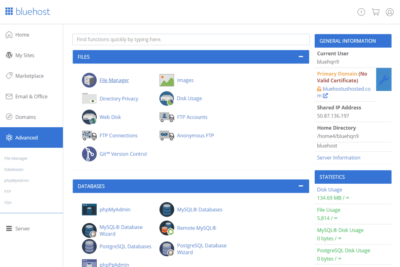
Como Mover Cuentas De Correo A Otro Hosting Bluehost.mx
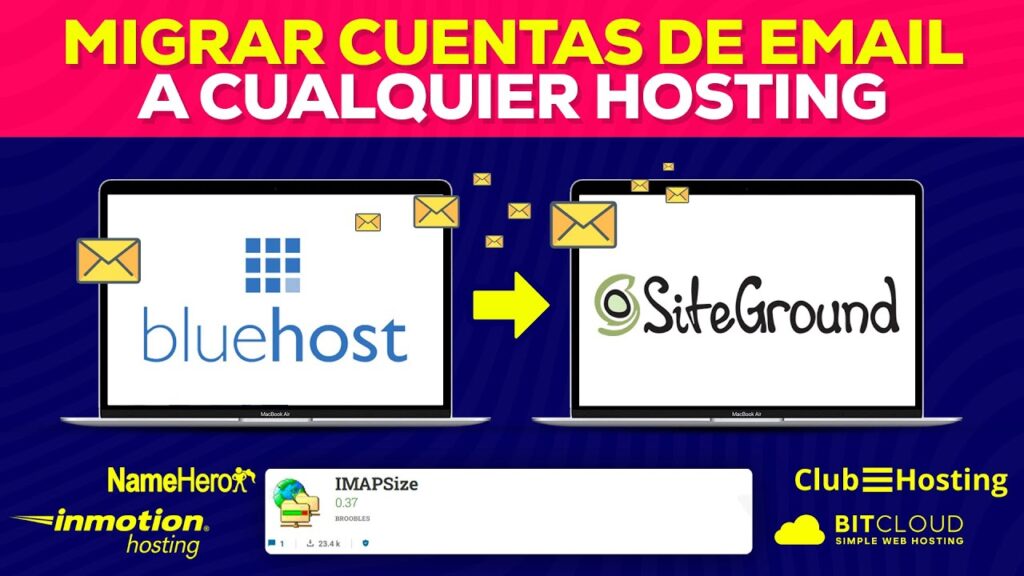
Bienvenido a HostingPress. En este artículo, descubre cómo mover tus cuentas de correo a otro hosting con facilidad. Aprende el proceso paso a paso para realizar la transferencia a Bluehost.mx sin complicaciones y asegúrate de que tus datos importantes se mantengan seguros durante todo el proceso.
Guía Paso a Paso para Transferir tus Correos Electrónicos a Bluehost.mx
Transferir tus correos electrónicos a Bluehost.mx es un proceso que puede parecer complicado al principio, pero con esta guía paso a paso, podrás hacerlo de manera sencilla. Aquí tienes los pasos detallados:
1. Preparación Inicial
- Asegúrate de tener acceso a tu cuenta de hosting actual y la nueva cuenta de Bluehost.mx.
- Realiza un respaldo de todos tus correos electrónicos actuales para evitar cualquier pérdida.
2. Acceso a cPanel
- Inicia sesión en el panel de control (cPanel) de tu proveedor de hosting actual.
- Navega hasta la sección de "Administración de Correo Electrónico".
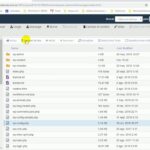 Como Mover Un Subdominio De La Carpeta Raíz En Bluehost
Como Mover Un Subdominio De La Carpeta Raíz En Bluehost3. Exportación de Correos Electrónicos
- Utiliza herramientas como phpMyAdmin o el Administrador de Archivos para exportar tus correos electrónicos si se almacenan localmente.
- Si estás utilizando un cliente de correo como Outlook o Thunderbird, asegúrate de que todos los correos estén sincronizados y realiza un respaldo desde la aplicación.
4. Configuración de DNS
- Accede a la sección de gestión de dominios en tu proveedor actual.
- Actualiza los registros MX a los proporcionados por Bluehost.mx para garantizar que el correo electrónico se enrute correctamente a su nuevo destino.
5. Creación de Cuentas de Correo en Bluehost
- Dentro de cPanel de Bluehost, dirígete a la sección de "Cuentas de Correo Electrónico".
- Crea las mismas cuentas de correo electrónico que tuviste en tu antiguo proveedor.
6. Importación de Correos Electrónicos
- Utiliza una herramienta de importación de correo electrónico, como IMAP, para mover correos desde tu proveedor anterior a Bluehost.
- Puedes configurar cada cuenta de correo electrónico en un cliente de correo y arrastrar y soltar mensajes entre cuentas configuradas.
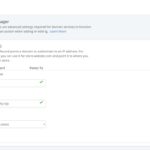 Como Poner Mas De Una Direccion En Bluehost
Como Poner Mas De Una Direccion En Bluehost7. Verificación
- Envía correos de prueba para asegurarte de que el envío y recepción funcionen correctamente en Bluehost.
- Revisa las configuraciones de spam y filtros para alinearlos con lo que tenías previamente.
8. Actualización de Configuraciones en Dispositivos
- Asegúrate de actualizar las configuraciones de tus dispositivos móviles y aplicaciones de escritorio para conectarse a los nuevos servidores de correo de Bluehost.
- Configura las opciones de sincronización según tus preferencias individuales.
Siguiendo estos pasos, lograrás transferir tus correos electrónicos a Bluehost.mx de manera efectiva. Es crucial prestar atención a los detalles durante cada fase para asegurar que todo funcione sin problemas.
¿Cómo migrar correo de un dominio a otro?
Migrar el correo electrónico de un dominio a otro en el contexto de hosting puede parecer una tarea complicada, pero con una planificación adecuada, se puede realizar de manera eficiente. A continuación, te explico los pasos clave para efectuar esta migración:
⬇️ Mira Tambien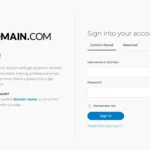 Como Recuperar Un Correo Enviado Bluehost
Como Recuperar Un Correo Enviado Bluehost1. Planificación: Antes de comenzar la migración, es fundamental tener un plan detallado. Asegúrate de contar con todos los accesos necesarios a las cuentas de correo y al panel de control del hosting de ambos dominios.
2. Realizar un Backup Completo: Haz una copia de seguridad completa de todas las cuentas de correo electrónico del dominio actual. Esto es crucial para evitar la pérdida de datos durante el proceso de migración.
3. Configurar el Dominio de Destino: Asegúrate de que el nuevo dominio esté correctamente configurado en el servidor de destino. Esto incluye crear las cuentas de correo en el nuevo dominio con los mismos nombres de usuario.
4. Modificar los Registros MX: Cambia los registros MX del DNS para apuntar al nuevo servidor de correo. Este paso asegura que los correos electrónicos comiencen a llegar al nuevo dominio. Debes hacerlo cuidadosamente ya que puede haber un tiempo de propagación.
5. Migrar los Correos Existentes: Utiliza herramientas de migración de correo como IMAPSync para transferir los correos electrónicos del dominio antiguo al nuevo. Estas herramientas permiten copiar correos de una cuenta a otra conservando toda la estructura de carpetas.
6. Verificar la Migración: Una vez completada, verifica que todos los correos electrónicos hayan sido migrados correctamente y que las nuevas configuraciones estén funcionando adecuadamente.
7. Actualizar Configuraciones de Clientes de Correo: Si usas clientes de correo locales (como Outlook o Thunderbird), actualiza la configuración de cada uno de ellos para usar las nuevas credenciales del dominio receptor.
8. Comunicar a los Usuarios: Notifica a todos los usuarios sobre el cambio de dominio y asegúrate de proporcionarles las nuevas configuraciones necesarias para acceder a sus cuentas de correo electrónico.
9. Monitoreo: Durante algunos días posteriores a la migración, monitorea el tráfico de correo para asegurar que no haya inconvenientes y todo funcione según lo esperado.
Siguiendo estos pasos, podrás completar la migración del correo de un dominio a otro de manera ordenada y efectiva. Recuerda siempre realizar pruebas antes de la migración definitiva para minimizar el impacto en el usuario final.
¿Cómo migrar de un hosting a otro?
Migrar de un hosting a otro puede parecer complicado, pero con una buena planificación, el proceso se puede llevar a cabo sin problemas. Aquí te dejo una guía paso a paso para hacerlo:
1. Elegir el nuevo proveedor de hosting: Antes de comenzar la migración, asegúrate de seleccionar un nuevo proveedor de hosting que se adapte mejor a tus necesidades y que ofrezca un rendimiento y soporte adecuados.
2. Realizar una copia de seguridad completa: Es fundamental crear una copia de seguridad completa de tu sitio web en el servidor actual. Esto incluye todos los archivos del sitio (HTML, CSS, PHP, etc.) y las bases de datos. La mayoría de los proveedores de alojamiento ofrecen herramientas para realizar backups automáticos o manuales.
3. Descargar los archivos del sitio: Utiliza un cliente FTP para descargar todos los archivos de tu sitio web desde el servidor actual a tu computadora local. Esta acción asegura que tengas una copia local de tus datos.
4. Exportar bases de datos: Si tu sitio web utiliza una base de datos, como MySQL, exporta todas las bases de datos desde tu panel de control, generalmente usando herramientas como phpMyAdmin.
5. Configurar el nuevo entorno de hosting: En el nuevo hosting, crea una nueva base de datos y usuarios asociados. Importa las bases de datos que exportaste anteriormente para asegurarte de que toda la información esté lista para ser utilizada.
6. Subir los archivos al nuevo servidor: Utilizando nuevamente un cliente FTP, sube los archivos que descargaste en el paso 3 al nuevo servidor de hosting.
7. Actualizar configuraciones: Si hay cambios en las configuraciones de conexión a la base de datos (nombres, contraseñas, etc.), actualiza los archivos de configuración de tu sitio web, como el archivo wp-config.php en WordPress.
8. Probar el sitio web en el nuevo servidor: Antes de cambiar las DNS, es crucial probar el sitio en el nuevo servidor para garantizar que todo funcione correctamente. Algunos proveedores permiten hacer esto a través de una vista previa del dominio.
9. Modificar las DNS: Una vez que estés seguro de que el sitio funciona correctamente en el nuevo servidor, accede al panel de control donde tienes registrado tu dominio y actualiza las configuraciones de DNS para que apunten al nuevo proveedor de hosting.
10. Monitorear la transición: Después de realizar el cambio de DNS, toma un tiempo para monitorear el sitio y resolver cualquier problema que pueda surgir durante la propagación de DNS, que generalmente lleva entre 24 y 48 horas.
Siguiendo estos pasos, podrás migrar de un hosting a otro de manera efectiva y sin causar interrupciones significativas a tu sitio web. ¡Buena suerte con tu migración!
¿Cómo migrar un correo electrónico?
Migrar un correo electrónico en el contexto de hosting puede parecer una tarea complicada, pero con los pasos adecuados, se puede realizar de manera efectiva y sin inconvenientes. A continuación, te explico cómo hacerlo:
1. Evaluar el Proveedor de Hosting Actual y el Nuevo: Lo primero que debes hacer es verificar las características de correo electrónico de tu proveedor actual y compararlas con las del nuevo proveedor. Asegúrate de que el nuevo servicio soporte todas las funcionalidades necesarias.
2. Hacer una Copia de Seguridad: Antes de iniciar la migración, realiza un respaldo completo de todos tus correos electrónicos. La mayoría de los clientes de correo, como Outlook o Thunderbird, permiten exportar los correos a un archivo que luego puedes usar de respaldo.
3. Configurar Cuentas en el Nuevo Servidor: Una vez hecho el respaldo, configura las cuentas de correo en el nuevo servidor de hosting. Asegúrate de que cada cuenta esté configurada correctamente, incluyendo las configuraciones de IMAP y SMTP.
4. Migrar los Correos Electrónicos: Utiliza herramientas de migración de correo cuando estén disponibles. Servicios como Imapsync son útiles para transferir correos de un servidor IMAP a otro. Sigue las instrucciones específicas para asegurar que todo el contenido sea transferido correctamente.
5. Actualizar los Registros MX: Cambia los registros MX en tu proveedor de dominio para que apunten al nuevo servidor de correo. Esto es crucial para que el nuevo servidor comience a recibir los correos electrónicos entrantes.
6. Verificar la Configuración de DNS: Confirma que el resto de los registros DNS necesarios (como SPF, DKIM y DMARC) estén configurados correctamente para evitar problemas de entrega y mejorar la seguridad.
7. Pruebas Finales: Antes de considerar completa la migración, realiza pruebas exhaustivas para asegurarte de que puedes enviar y recibir correos sin problemas. Además, verifica que todos los filtros y configuraciones personalizadas estén funcionando.
8. Notificar a los Usuarios: Si estás migrando múltiples cuentas de correo de una empresa o grupo, informa a todos los usuarios sobre la migración y cualquier cambio que pueda afectar su forma de acceder al correo.
Siguiendo estos pasos, podrás llevar a cabo una migración de correo electrónico de manera fluida y eficiente, minimizando la pérdida de datos y asegurando una transición sin inconvenientes.
¿Cómo migrar correos a hostinger?
Migrar correos a Hostinger es un proceso que puede parecer complejo, pero se puede realizar de manera eficiente siguiendo algunos pasos. A continuación, te proporcionaré una guía básica para facilitar esta tarea:
1. Preparativos Antes de la Migración
- Verifica el espacio que tienes disponible en Hostinger y asegúrate de que será suficiente para todos tus correos electrónicos.
- Realiza un respaldo de todos tus correos electrónicos existentes antes de comenzar el proceso de migración.
2. Configurar Cuentas de Correo en Hostinger
- Inicia sesión en tu cuenta de Hostinger.
- Dirígete a la sección de Correos Electrónicos y crea las cuentas de correo con los mismos nombres que tienes en tu actual proveedor.
3. Accede a la Herramienta de Migración de Correos
- Hostinger ofrece una herramienta llamada Imapsync que facilita la migración de correos electrónicos entre servidores.
- Busca esta opción en la sección de correos de tu hosting.
4. Usar Imapsync para Migrar Correos
- Introduce las credenciales del servidor origen (el servidor desde el que estás migrando) y del servidor destino (Hostinger).
- Asegúrate de que ambos servidores estén configurados correctamente y de que las credenciales de acceso sean correctas.
5. Iniciar el Proceso de Migración
- Revisa que todas las configuraciones estén correctas.
- Ejecuta la herramienta y espera a que termine el proceso de sincronización. Es posible que esto tome algún tiempo dependiendo de la cantidad de correos a transferir.
6. Verificación Post-Migración
- Una vez completada la migración, revisa tus bandejas de entrada en Hostinger para asegurarte de que todos los correos se han transferido correctamente.
- Verifica también que las carpetas y estructuras de correo se mantengan conforme estaban en el servidor anterior.
7. Actualizar Configuraciones de DNS
- Finalmente, si aún no lo has hecho, actualiza los registros MX en tu configuración de DNS para que apunten a Hostinger y así dirigir todos los correos nuevos al nuevo servicio.
Siguiendo estos pasos, podrás realizar la migración de tus correos a Hostinger de manera exitosa. Si encuentras algún problema durante el proceso, no dudes en contactar con el soporte técnico de Hostinger, quienes podrán brindarte la asistencia necesaria.

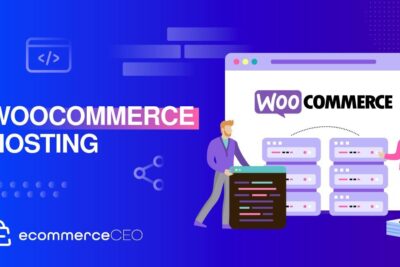
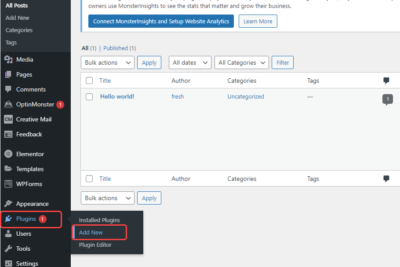
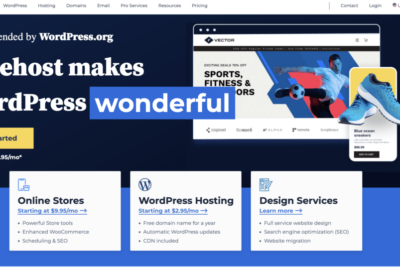
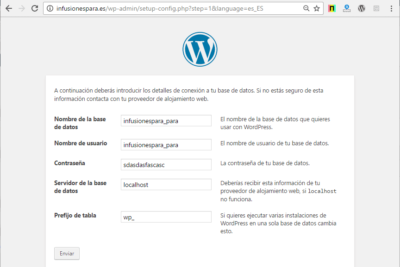
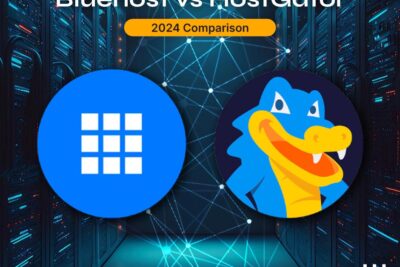
Deja una respuesta